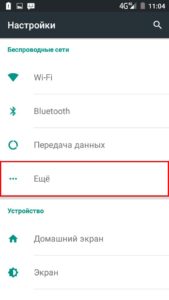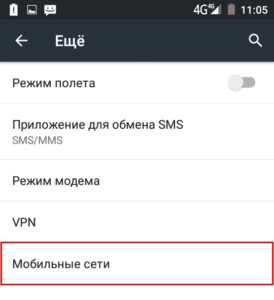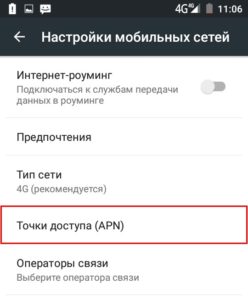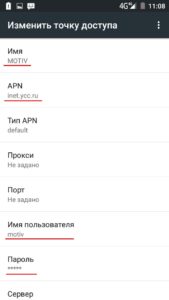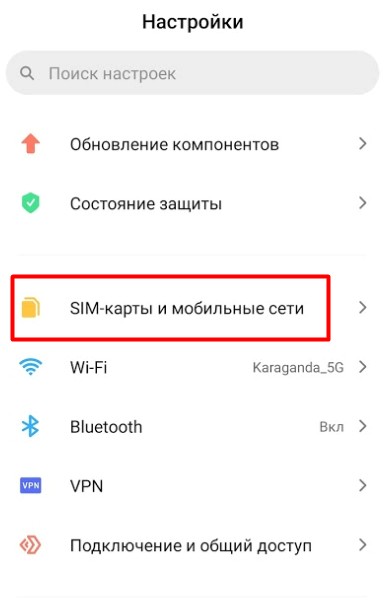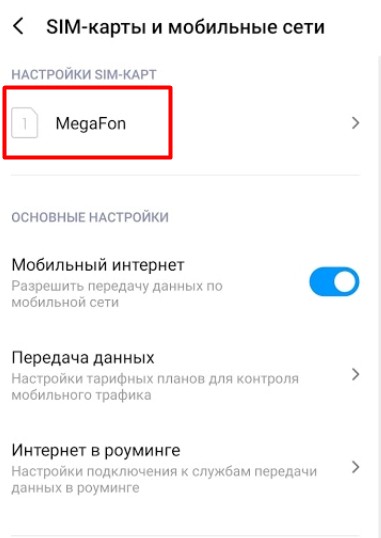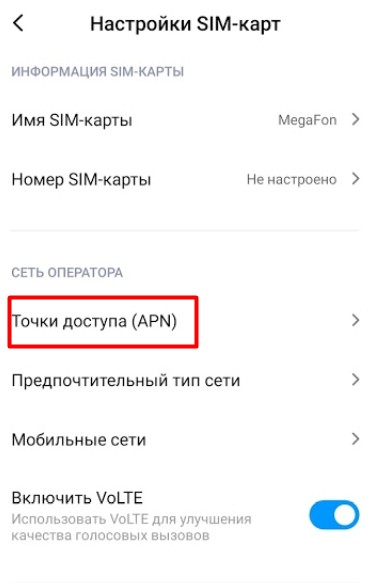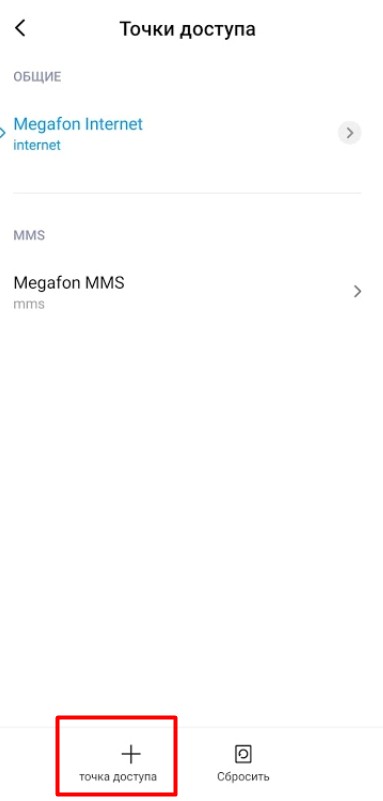- Услуга « Мобильный интернет »
- Как настроить интернет на Мотиве на телефоне от А до Я
- Быстрые инструкции
- Способ 1 – USSD-запрос
- Способ 2 – E-mail
- Способ 3 – Ручная настройка
- Примеры настройки
- Android – общая
- Android – другие оболочки на пример MIUI от Xiaomi
- iOS
- Windows Phone
- Другие старые телефоны
- Возможные проблемы
- Услуга « Мобильный интернет »
- Мобильный Интернет 4G
- Как получить автоматические настройки?
- Если моя модель телефона не поддерживает автонастройки?
- Что необходимо, чтобы выйти в Интернет с компьютера, используя телефон в качестве модема?
- Как настроить MMS?
Услуга « Мобильный интернет »
После включения Услуги Вам необходимо перезагрузить телефон и произвести настройки Вашего телефона. Для получения необходимых настроек воспользуйтесь сервисом «Автонастройка» или настройте телефон вручную, следуя инструкции.
При нахождении в роуминге плата за услугу взимается согласно Приложению №7 к Правилам предоставления услуг подвижной радиотелефонной связи – «Тарифы на услуги роуминга». Обращаем ваше внимание, что для полного запрета выхода в интернет в роуминге необходимо отключить в настройках телефона «Сотовые данные» и «Роуминг данных».
Заказать настройки Вы можете, позвонив с мобильного телефона на бесплатный номер ##919(вызов) .
Следуя инструкциям автоинформатора, выберите настройки интернета или Ммс. На ваш телефон с номера 1055 придет Flash-сообщение с автоматическими настройками, либо Смс с ссылкой для скачивания файла настроек. Cохраните полученные настройки и перезагрузите телефон.
Для получения необходимых настроек на E-mail отправьте Смс на номер 0111 , в тексте укажите «услугу», для которой требуются настройки (интернет или Ммс), модель Вашего телефона и Ваш адрес электронной почты.
Также для получения настроек Вы можете обратиться к Специалисту Контакт-центра или Офиса обслуживания Компании.
- Шаг 1: Настройки — Мобильные сети
- Шаг 2: Настройки мобильных сетей — Точки доступа
- Шаг 3: Изменить точку доступа.
- Имя: MOTIV
- APN: inet.ycc.ru
- Имя пользователя: motiv
- Пароль: motiv
- Тип APN: default (в некоторых моделях данный пункт нужно выбрать или прописать вручную)
В настройках своего телефона перейдите в раздел Сотовые данные — Настройки APN.В ручную заполните следующие поля:
Как настроить интернет на Мотиве на телефоне от А до Я
Друзья, добро пожаловать в нашу классную статью по настройке интернета на Мотиве. Все в духе WiFiGid – быстро, понятно, с возможностью задать вопросы и сделать дополнения в комментариях) Начинаем!
Быстрые инструкции
В самом начале представляю короткие инструкции, чтобы настроить интернет. После этого раздела остановлюсь на каких-то моментах подробнее – поэтому если не нашли, смотрите ниже или в комментариях.
После каждого способа рекомендуется перезагрузить телефон.
Сейчас инструкции актуальны для подключения 4G LTE интернета. Как только у нас появится 5G, МОЖЕТ БЫТЬ (а может и нет), что-то будет изменено.
Способ 1 – USSD-запрос
Набираем через клавиатуру вызова команду:
Быстро и бесплатно, лично я сторонник таких USSD-команд на любом операторе. Настройки интернета придут и заработают автоматически.
Способ 2 – E-mail
Еще один автоматический способ, менее удобный чем предыдущий, но зато тоже универсален для любой модели, и не нужно разбираться в настройках конкретного телефона.
Отправляем СМС на номер 0111:
МОДЕЛЬТЕЛЕФОНА LTE vasha@pochta.ru
Xiaomi Mi 10 Pro LTE info@wifigid.ru
После запроса настройки приедут на указанную в сообщении почту. А далее уже все решается просто методом «тыка». Прошу не указывать нашу почту – а то спама и так хватает)
Способ 3 – Ручная настройка
Классический способ ручной настройки. Если уже знаете как – просто введите эти настройки себе в телефон. Ниже будет разбор с картинками для некоторых случаев:
Название – MOTIV (не так важно)
Точка доступа APN – inet.ycc.ru
Тип APN – default
Имя пользователя – motiv
Пароль – motiv
Введете все правильно – и все сразу же заработает. Проверено неоднократно.
Примеры настройки
Здесь оставляю примеры настройки интернета вручную на телефоне по конкретным мобильным операционным системам и оболочкам. Если вы воспользовались автоматической настройкой через тот же USSD-запрос – вам ничего делать из этого раздела не нужно.
Android – общая
Так как являюсь лютым сторонником Android (и вам желаю не болеть) начну с него.
Android – другие оболочки на пример MIUI от Xiaomi
Чем хорош Android – так это большая свобода для владельца телефона. Но эта свобода привела к тому, что в последнее время почти все разработчики стали уходить от классического Андроида в сторону своих оболочек – а там расположение настроек может меняться. Конечно, вы можете просто покопаться в своих настройках и найти нужный пункт, но для особенно деревянных еще здесь оставлю вариант поиска нужных настроек на оболочке MIUI от Xiaomi.
На этом телефоне у меня Мегафон – так что прошу не удивляться.
И вроде бы все то же самое и даже очевидно – но если искать по другим инструкциям, то ничего не получится.
iOS
Путь ввода настроек для владельцев iPhone и прочей техники Apple на базе iOS:
Настройки – Сотовые данные – Настройки APN
Здесь все вроде бы однозначно. А уже далее вводите упомянутые в самом начале настройки.
Windows Phone
Если вы до сих пор пользуетесь этими странными устройствами:
Настройки – Точка доступа
И вот на Windows Phone приходилось наблюдать разнообразие этого пути, но в основном все как и написано здесь. Если что – смотрите примеры выше с Android, включайте голову.
Другие старые телефоны
Старые телефоны на прошивках от производителя тоже способы получать доступ к интернету – но однозначного пути здесь уже не подскажу. Лезьте в настройки, ищите раздел с Мобильными данными или СИМ-картами, а уже где-то там обязательно должны быть настройки точки доступа APN.
Возможные проблемы
Банальные вещи, которые наспех можете и не заметить. А интернет тем временем из-за этих мелочей будет отсутствовать:
- Не забываем, что нужно в шторке или настройках своего телефона включить МОБИЛЬНЫЕ ДАННЫЕ (или ИНТЕРНЕТ).
- У некоторых пользователей Мотива была отключена сама УСЛУГА «Мобильный интернет». Т.е. все настройки вводились вроде бы верно, а услуга не оказывалась, так как не была подключена. Чтобы подключить интернет на Мотиве, делаем что-то из этого списка: USSD-команда *104*18#, сходить в личный кабинет или позвонить к ним на линию поддержки.
Услуга « Мобильный интернет »
После включения Услуги Вам необходимо перезагрузить телефон и произвести настройки Вашего телефона. Для получения необходимых настроек воспользуйтесь сервисом «Автонастройка» или настройте телефон вручную, следуя инструкции.
При нахождении в роуминге плата за услугу взимается согласно Приложению №7 к Правилам предоставления услуг подвижной радиотелефонной связи – «Тарифы на услуги роуминга». Обращаем ваше внимание, что для полного запрета выхода в интернет в роуминге необходимо отключить в настройках телефона «Сотовые данные» и «Роуминг данных».
Заказать настройки Вы можете, позвонив с мобильного телефона на бесплатный номер ##919(вызов) .
Следуя инструкциям автоинформатора, выберите настройки интернета или Ммс. На ваш телефон с номера 1055 придет Flash-сообщение с автоматическими настройками, либо Смс с ссылкой для скачивания файла настроек. Cохраните полученные настройки и перезагрузите телефон.
Для получения необходимых настроек на E-mail отправьте Смс на номер 0111 , в тексте укажите «услугу», для которой требуются настройки (интернет или Ммс), модель Вашего телефона и Ваш адрес электронной почты.
Также для получения настроек Вы можете обратиться к Специалисту Контакт-центра или Офиса обслуживания Компании.
- Шаг 1: Настройки — Мобильные сети
- Шаг 2: Настройки мобильных сетей — Точки доступа
- Шаг 3: Изменить точку доступа.
- Имя: MOTIV
- APN: inet.ycc.ru
- Имя пользователя: motiv
- Пароль: motiv
- Тип APN: default (в некоторых моделях данный пункт нужно выбрать или прописать вручную)
В настройках своего телефона перейдите в раздел Сотовые данные — Настройки APN.В ручную заполните следующие поля:
Мобильный Интернет 4G
Необходимо включить услугу «Мобильный Интернет» и произвести настройки телефонного аппарата. И Вы получите полный доступ к сети Интернет — «LTE/GPRS/EDGE». Точки доступа (APN):
— inet.ycc.ru и unlim.ycc.ru (полный доступ к сети Интернет и доступ к внутригородской сети Интернет),
— sip.ycc.ru (при использовании статического IP-адреса).
Или доступ только к WAP-страницам — «GPRS-WAP» — точка доступа (APN) – wap.ycc.ru.
Для подключения к 4G необходимо заменить SIM-карту на USIM в любом офисе продаж МОТИВ и убедиться, что ваш телефон подддерживает этот стандарт мобильного интернета.
Как получить автоматические настройки?
Вы можете воспользоваться услугой «Автонастройки».
Для заказа настроек позвоните по бесплатному номеру ##919 и следуйте инструкциям автоинформатора. Сохраните полученные настройки и перезагрузите телефон.
Если моя модель телефона не поддерживает автонастройки?
Необходимо произвести настройки вручную. Вы можете самостоятельно ознакомиться с настройками необходимого оборудования в разделе Настройки (Интернет).
Что необходимо, чтобы выйти в Интернет с компьютера, используя телефон в качестве модема?
Необходимо включить услугу «Мобильный Интернет», подключить телефон к компьютеру, установить модем и указать необходимые параметры для настройки подключения на компьютере. Более подробно с инструкцией по настройке компьютера Вы можете ознакомиться здесь.
Как настроить MMS?
Если Ваша модель телефона поддерживает услугу MMS, Вам необходимо включить услугу «Мобильный Интернет» и произвести настройки телефонного аппарата.
Для получения настроек MMS Вы можете воспользоваться услугой «Автонастройки». Сохраните полученные настройки и перезагрузите телефон. Затем необходимо отправить пустое MMS-сообщение на бесплатный номер +2000.